AWS-750
作为一款独特的一体化现场节目导播台, 其专业性, 多功能性, 便携性, 智能性和易用性集于一身, 收到越来越多的用户的认可和青睐。
流媒体编码和直播的功能,作为AWS-750一项重要的功能,在网络直播飞速发展的今天, 越发显得重要和难得。今天,给大家详细介绍一下这项功能的使用。
如下视频为完整的操作使用过程,请参考。
一、硬件的准备
1). AWS-750: 只负责流媒体的编码, 推送.
2). 额外的流媒体服务器: 负责流的接收, 分发, 点播.
-
服务器包含: 服务器硬件 + 流媒体服务器软件.
-
先安装设定好流媒体服务器软件, 专业设定, 请咨询流媒体服务器厂家.
a.设定服务器IP地址: 192.168.1.12(举例)
b.设定AWS-750的流媒体推送路径:192.168.1.12/Live
c.搭建点播架构, 用于各种终端设备的点播: rtmp, http, iOS.
-
支持的流媒体服务器软件:满足flash格式, rtmp协议
a.Adobe Flash Media Server 5
b.Wowza Media Server 3.5
c.Ustream, Youtube
d.其他流媒体软件
1). 组网: AWS-750(请使用LAN1网口)与流媒体服务器进行网络连接, 组建局域网.

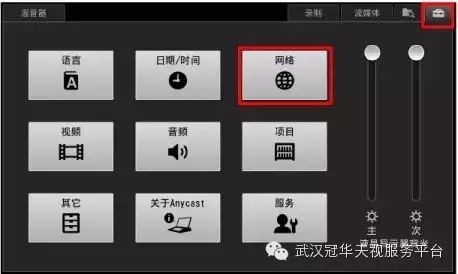
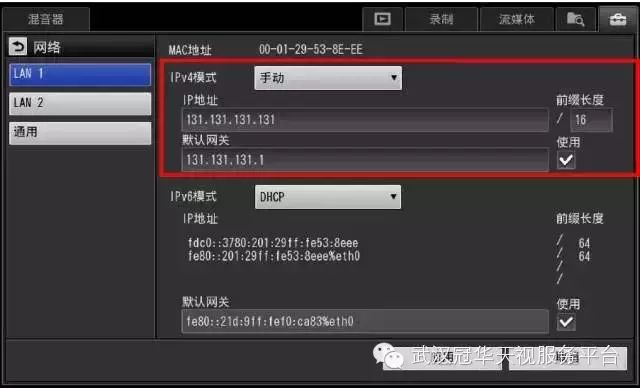
3). 检验网络联通: 建议服务器端 Ping AWS-750的IP地址。

4). 建议服务器不要开通防火墙, 若开通则需要打开防火墙端口。
1). 连接: 选择[其他]
2). URL: 输入rtmp://192.168.1.12/Live/myStream
-
“rtmp://192.168.1.12/” 为服务器地址
-
“Live” 为服务器为AWS-750提前设定好的推送路径,
-
“myStream”为AWS-750流媒体的名字, 可自行定义.
-
URL选择[全部]
3). 编码设定: 分辨率, 比特率,按照需要设定即可。
4). 视频/音频节目源:PGM 或者AUX, 按需求选择
5). 实时流媒体:点击[启动]

6). 主触摸屏上方, 流媒体提示按钮[实况]变成红色,则流媒体正常启动。

注:转自索尼影视制作乐园
